今天我们来分享投影是如何快速制作出来的,让我们一起看看吧!
1.首先打开我们提前准备的照片,Ctrl+Shift+Alt+E盖印图层,用角度渐变,根据我们的产品角度来拉取渐变
2.画笔的前后背景色修改为黑白,拉取渐变后,效果马上就出来了
我们一起跟着步伐,接下来用简单的4步给大家分析一下修补工具是如何快速制作投影的吧。
1.打开我们要处理的图片,先抠出产品主体,然后Ctrl+Shift+Alt+E盖印图层然后按照光的反方向,利用多边形套索工具,来框选出来产品的底部
2.选择修补工具,沿着我们要制作投影的方向向下拉,就会出现我们图片中的渐变效果,记得把刚抠出的产品至于顶部
3.刚刚多边形套索工具选区边缘处,出现明显分割的地方,在图层蒙版里边使用渐变工具进行过度
4.最后一步利用Camera滤镜润色并调节产品质感就大功告成啦~
看到这里我们要加大难度了哟,接下来我们一起看看产品透光投影是如何快速制作出来的吧。
1.首先打开我们提前准备的照片
①打开产品图片,Ctrl+j 复制一层,作为备份
②利用钢笔工具勾勒产品形状,Ctrl+Enter载入选区主体,并复制一层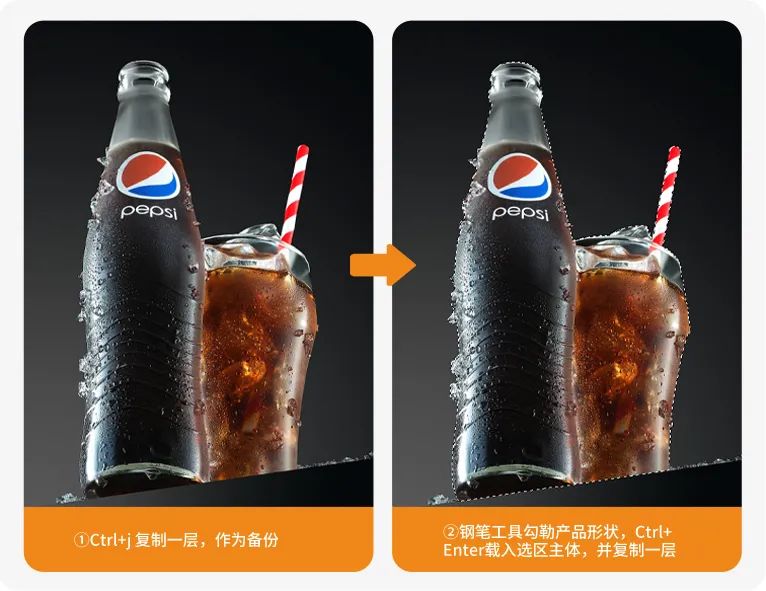
2.按照光的反方向,利用多边形套索工具 勾勒出来基本的轮廓,并用柔边画笔涂抹黑色渐变
3.利用移轴模糊做投影的虚实衰减,实线与虚线之间是模糊的范围,还可调节模糊的数值控制模糊变化
4.复制产品,用动感模糊做透光,记得图层模式改为线性减淡哟,并利用图层蒙版工具,擦出自然的过渡效果
5.新建图层,图层混合模式改为颜色减淡,利用画笔工具强调画面投影的效果,感觉光效还不够,可以添加光效素材作为点缀,就大功告成啦!
看到这里后,有兴趣的小伙伴可以动手试下哟。



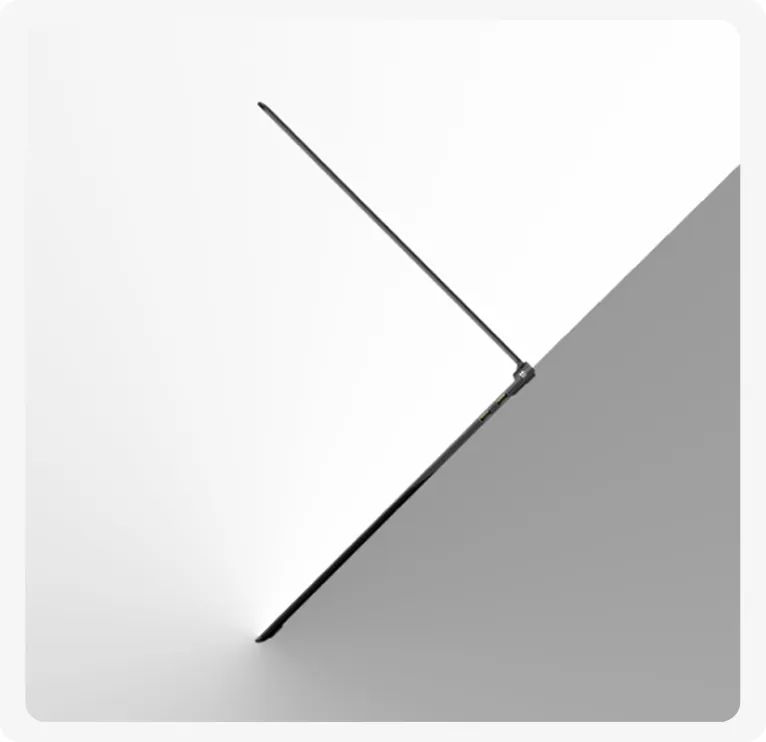

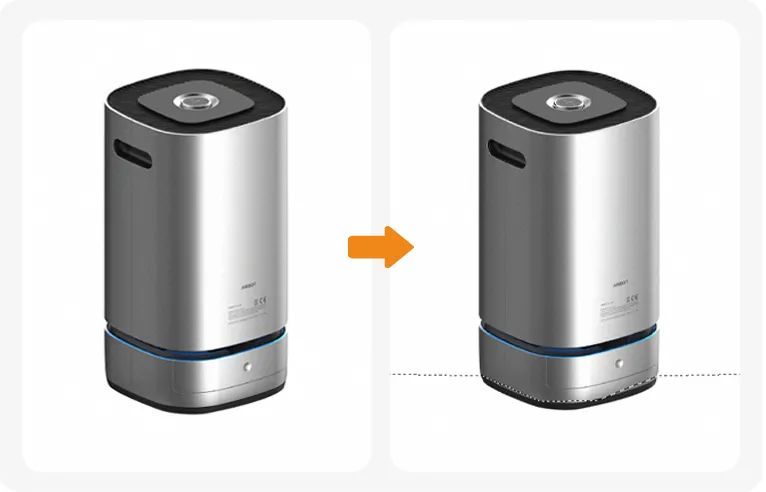

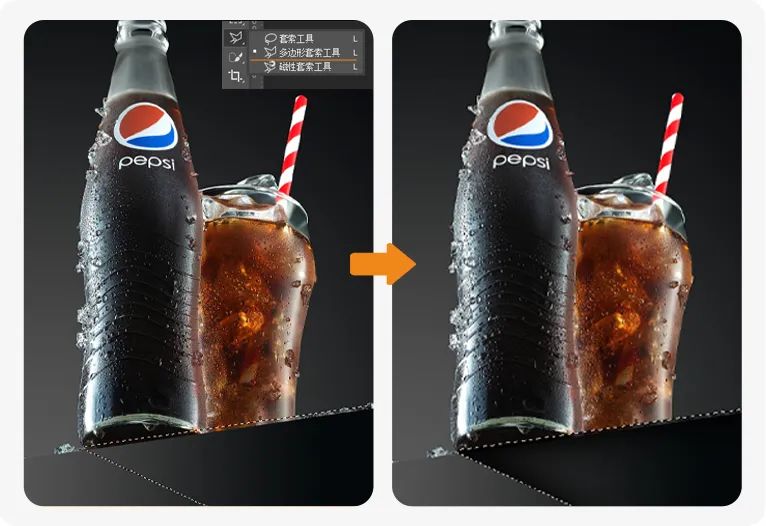
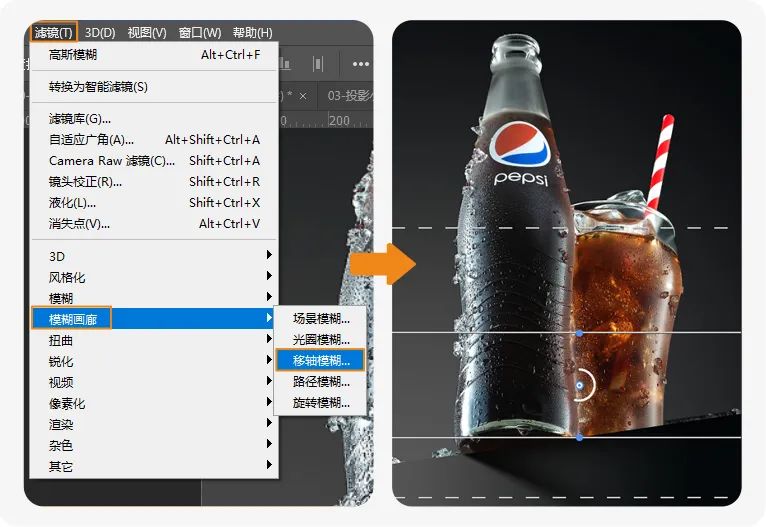
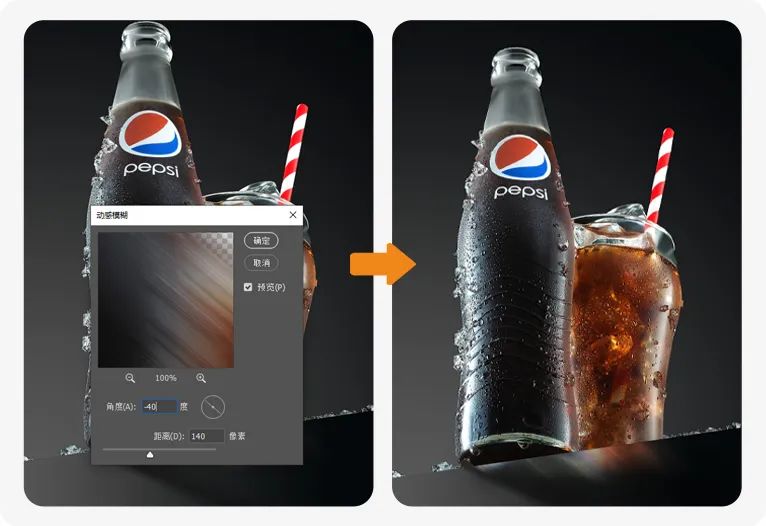
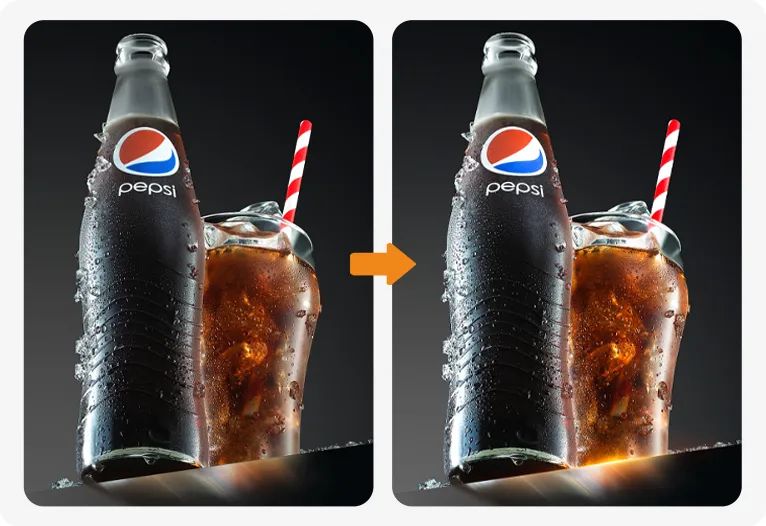
 微信扫一扫打赏
微信扫一扫打赏
 支付宝扫一扫打赏
支付宝扫一扫打赏